El modo de juego de Windows 10 está diseñado para mejorar el rendimiento al jugar, incluso en computadoras de gama baja. Puede ayudar a estabilizar la velocidad de cuadros en juegos que exigen más recursos del sistema, incluso si su computadora normalmente no puede manejarlos.
Si estás ejecutando un juego más nuevo en una computadora más antigua y quieres ver un rendimiento mejorado, deja que el Modo Juego de Windows 10 haga el trabajo por ti. Esta guía cubrirá cómo funciona, cómo habilitarlo y cómo aprovechar al máximo la herramienta.
¿Cómo funciona el modo de juego de Windows 10?
Si alguna vez has intentado ejecutar un juego en un hardware de mala calidad, conoces el dolor de cuadros caídos y la desaceleración repentina. Las caídas de cuadros pueden significar la pérdida de un juego, especialmente si te enfrentas a un jefe que depende de reacciones repentinas, o si estás en una partida multijugador y no puedes seguir el ritmo de tu oponente en la pantalla. p>
El modo de juego de Windows 10 funciona para evitar que esto suceda al darle al juego que estás jugando acceso prioritario a todos los recursos del sistema, pero específicamente a los del procesador y la tarjeta gráfica.
También tiene una característica secundaria que pasa un poco más desapercibida: detiene las notificaciones, las actualizaciones de Windows y las actualizaciones de controladores. No recibirás notificaciones del sistema y tu juego no se verá interrumpido porque tu computadora decida que es hora de realizar una actualización de la nada.
¿El modo de juego de Windows 10 produce mejoras notables?
En la era moderna, es extraño que alguien juegue sin un navegador web de fondo. Usamos Internet para todo, desde enviar un mensaje rápido a un amigo para que se una a nuestro juego hasta buscando cómo superar una sección particularmente difícil del juego. La desventaja, por supuesto, es que los navegadores web (especialmente Chrome) pueden dominar los recursos del sistema. El Modo Juego de Windows 10 elimina este obstáculo.

Dicho esto, si tu ordenador es lo suficientemente potente, es posible que no notes ninguna mejora. No existe un límite estricto sobre qué especificaciones del sistema se benefician más del Modo Juego, pero una buena regla general es que si su computadora usa hardware que tiene más de tres o cuatro años, probablemente verá alguna mejora.
Una cosa más a tener en cuenta es que no todos los juegos son compatibles con el Modo Juego. Microsoft no proporciona una lista de qué juegos son compatibles, pero aquellos que lo son tienden a ser reconocidos automáticamente por el Modo Juego. Lo que esto significa es que cuando inicias un juego, el Modo Juego está habilitado de forma predeterminada..
Si no es así, puedes activar el Modo Juego con facilidad.
Cómo habilitar el modo de juego
La buena noticia es que el Modo Juego de Windows 10 es fácil de activar.
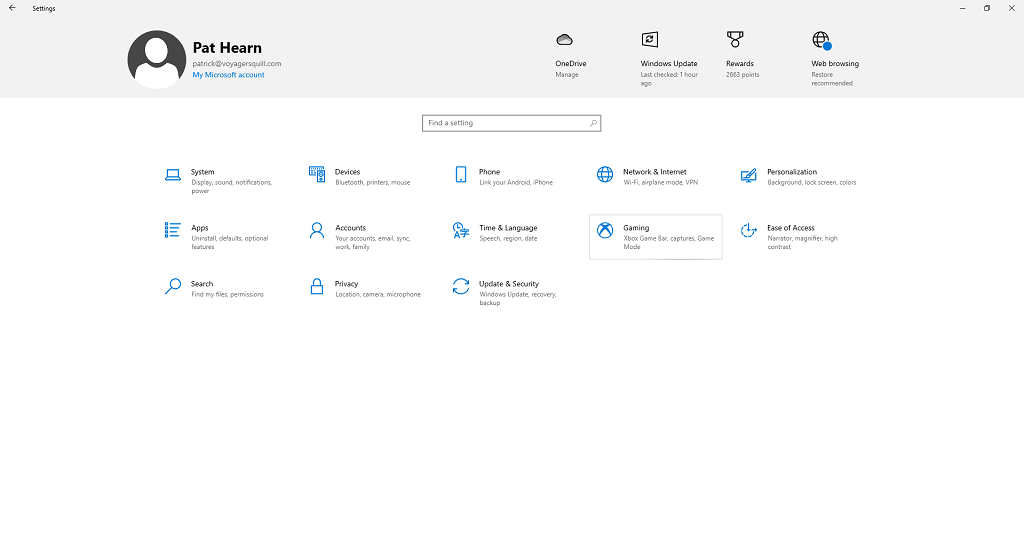
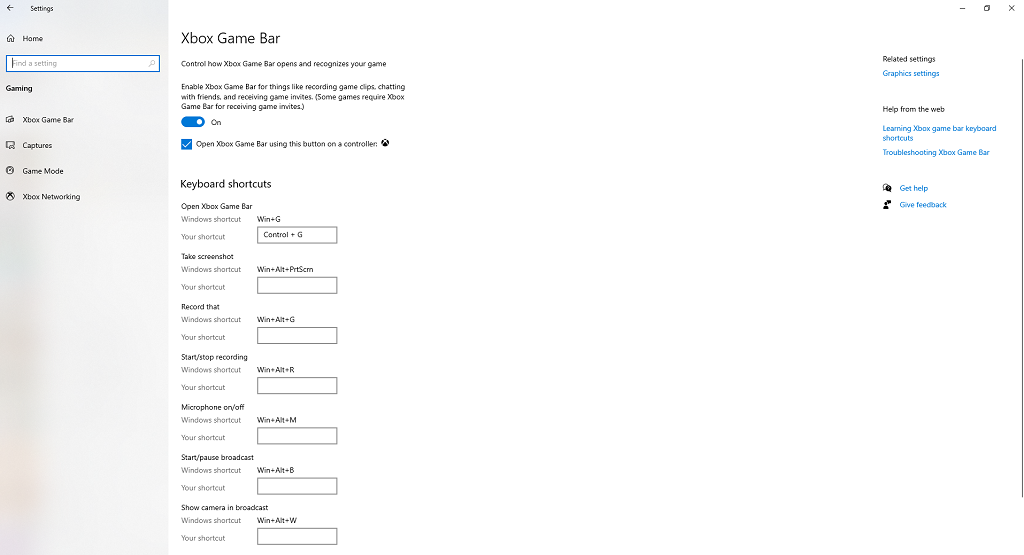

A menos que hayas cambiado la configuración en el pasado, el interruptor ya debería estar en la posición Activado . Si se produjo un problema técnico o lo deshabilitó accidentalmente, puede volver a activarlo fácilmente con solo unos pocos clics.
Una vez habilitado, el Modo Juego se activará tan pronto como inicies un juego reconocido. Si nunca juegas en tu máquina, el Modo Juego no te brindará ningún beneficio, pero si eres un jugador frecuente, es posible que obtengas mucho más rendimiento si está habilitado.
No puedes activarlo solo para juegos individuales, solo como una opción para activarlo o desactivarlo en todo el sistema. Si Microsoft lanza una actualización en el futuro que le permita habilitar individualmente el Modo Juego mediante un atajo de teclado, es posible que tenga más utilidad en los juegos.
¿El modo de juego de Windows 10 causa problemas?
Si bien el Modo de juego es una característica muy beneficiosa que puede mejorar y mejora el rendimiento, algunos usuarios han informado errores que solo ocurrieron con el Modo de juego habilitado.
Algunas actualizaciones de Microsoft provocaron temporalmente que el Modo Juego tuviera el efecto contrario y provocaran velocidades de fotogramas más bajas, pero se solucionaron rápidamente. Sin embargo, hay informes anecdóticos de que el Modo Juego hace que el sistema se ralentice en general. Si esto sucede, es probable que se deba a que, al asignar más recursos al juego que estás jugando, el Modo Juego resta prioridad a importantes procesos en segundo plano que pueden tener efectos en todo el sistema.

Lo más probable es que el Modo Juego no cause problemas de rendimiento cuando juegues tu juego favorito e incluso puede ayudarte a aprovechar algunos fotogramas más. Si descubres que tu rendimiento no es el que debería ser, puedes desactivar el Modo Juego y eliminarlo como variable para descubrir si es el origen del problema.
Si estás utilizando un programa que realiza una función similar al Modo Juego, como GPU de NVIDIA Boost, el Modo Juego podría entrar en conflicto. Al reducir los procesos en segundo plano, el modo de juego puede afectar el funcionamiento de GPU Boost o un programa similar..
¿Windows 11 tiene Modo Juego?
ventanas 11 también tiene Modo Juego y se encuentra en Configuración en la misma ubicación que la versión de Windows 10. También funciona de la misma manera, reduciendo los procesos en segundo plano y centrando los recursos en el juego.
Si bien el modo de juego de Windows 10 no funcionará para todos los juegos ni para todos los jugadores, no está de más mantenerlo habilitado. Es posible que vea algunos fotogramas más de los que vería de otra manera. Aún así, no es un hacedor de milagros. Si estás intentando ejecutar un juego de alta potencia en una PC con las mismas especificaciones que un horno tostador, no pasarás repentinamente de 3 fotogramas por segundo a 30.
.